Как изменить язык для отдельных приложений на iPhone или Mac
Нет лучшего способа выучить новый язык, чем практиковать его каждый день. И отличный способ сделать это – изменить языковые настройки на своих устройствах. С учетом сказанного, это может сбить с толку, если вы только начинаете. К счастью, у вашего iPhone и Mac есть хитрый трюк, который вы можете использовать: вы можете изменить язык отдельных приложений.
Перед изменением языка для приложения на вашем iPhone
Прежде чем вы начнете переводить свои приложения на разные языки, вам необходимо добавить любой дополнительный язык в настройки вашего iPhone. Для этого просто выполните следующие действия:
- Откройте настройки .
- Прокрутите вниз и выберите « Основные» > « Язык и регион» > « Добавить язык» .
- В строке поиска вверху введите нужный язык.
- Коснитесь языка, чтобы добавить его.
- Вам нужно будет выбрать, хотите ли вы изменить свой iPhone на новый язык или продолжать использовать текущий.
- Ваш iPhone перезагрузится, и новый язык станет частью вашего списка предпочтительных языков.
Вы можете добавить столько языков, сколько захотите. Вы также можете переместить каждый язык вверх или вниз, чтобы ваш iPhone знал ваш предпочтительный порядок.
Как изменить язык для отдельных приложений на iPhone
Теперь, когда у вас включены дополнительные языки, пришло время изменить язык определенного приложения на вашем iPhone. Не волнуйтесь, процесс такой же простой. Вот что вам нужно сделать:
- Откройте приложение " Настройки" .
- Прокрутите вниз и выберите приложение, которое хотите изменить.
- Коснитесь « Язык» .
- Выберите язык, который хотите использовать.
- Как только вы закончите, выйдите из настроек.
Вот и все! В следующий раз, когда вы откроете приложение, вы увидите, что он изменился на выбранный вами язык. Имейте в виду, что если приложение не поддерживает несколько языков, вы не сможете его изменить. В этом случае разработчикам необходимо сначала добавить поддержку различных языков.
Если вы хотите, чтобы приложение снова сменило язык, просто повторите шаги и выберите другой язык.
Как изменить язык для отдельных приложений на Mac
Если вы хотите, вы также можете изменить язык определенных приложений на вашем Mac, выполнив несколько быстрых шагов. Просто сделайте следующее:
- Откройте меню Apple и выберите « Системные настройки» > « Язык и регион» .
- Щелкните вкладку Приложения в верхней части окна.
- Щелкните значок плюса (+) в нижней части окна.
- В раскрывающемся меню выберите приложение, для которого нужно изменить язык.
- Теперь выберите нужный язык из раскрывающегося меню под приложением.
- Щелкните Добавить .
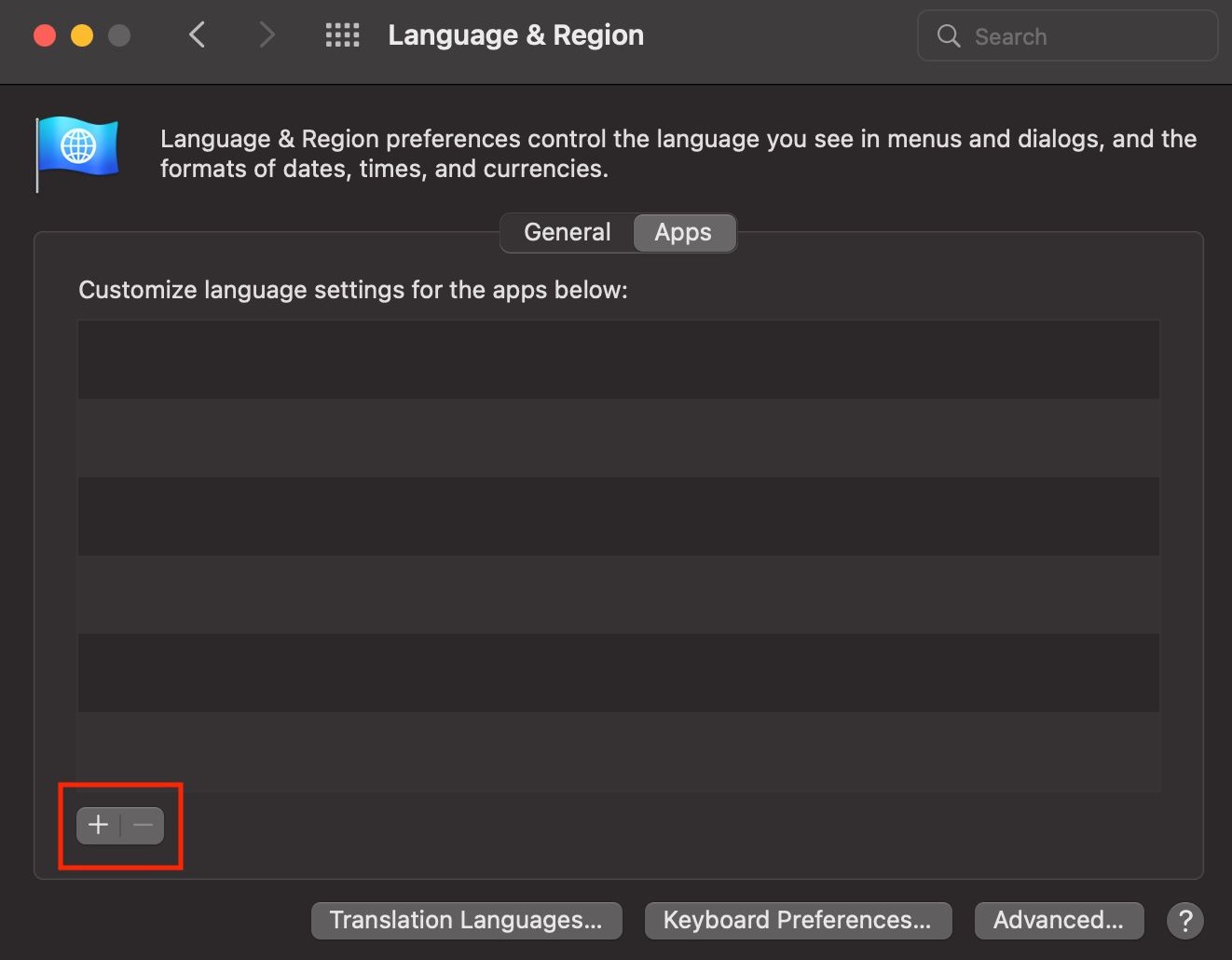
В следующий раз, когда вы откроете приложение, оно будет использовать выбранный вами новый язык. Следует иметь в виду, что для изменения языка вашему Mac потребуется перезапустить приложение, если оно открыто. Поэтому убедитесь, что вы закрыли приложение заранее или сохраните все, прежде чем ваш Mac перезапустит его, чтобы не потерять что-то важное.
Если вы хотите, чтобы приложение вернулось к предыдущему языку, повторите шаги, описанные выше, выберите приложение и щелкните значок « минус» (-) в окне « Язык и регион» .
И вуаля!
Теперь твоя очередь. Ничто не мешает вам учить слова или фразы на любом языке, который вы хотите. Помните, что если вы не можете изменить язык конкретного приложения, вам придется подождать, пока разработчики добавят поддержку разных языков. Если вы хотите улучшить свою игру, вы можете попробовать другие приложения, которые действительно научат вас другим языкам.